Cómo desactivar Chat Facebook Messenger y no aparecer en línea
¿Qué pasa si desactivo el chat de 'Facebook Messenger'? ¿Mis contactos se darán cuenta si desactivo el chat de Facebook Messenger? ¿Cómo puedo configurar mi estado de conexión en Facebook Messenger?
Facebook es la red social líder desde hace años. Esto se debe a la gran variedad de opciones que brinda, como compartir imágenes, vídeos, subir historias, hacer amigos y chatear online de forma gratuita.
Si eres un usuario de Facebook debes conoces su App Facebook Messenger, una de las mejores en cuanto a mensajería en línea. Sin embargo, a veces puede resultar algo molesta si te llegan numerosos mensajes, así que la mejor opción es desactivar Facebook Messenger.
Pero, ¿Te has preguntado qué sucede cuando configuras tu Messenger para no aparecer en línea? ¿Tus amigos se dan cuenta de esto? ¿Aparece que desactivaste el chat de 'Facebook Messenger'?
¿Qué es la disponibilidad en 'Facebook Messenger'?
Facebook Messenger es una de las mejores apps de chat que existen actualmente. En ella es posible hablar con numerosas personas sin importar en qué lugar del mundo se encuentren. Puedes enviar mensajes y cuando aparezcas disponible otros usuarios puedan escribirte.
Pero, ¿Qué significa estar activo en Messenger? La disponibilidad en Facebook Messenger o el estado activo le indica a tus amigos y contactos de la plataforma que te encuentras online para chatear.
Tu nombre aparecerá en la sección de 'Chat' junto con un círculo verde, que indica la disponibilidad. Si te encuentras disponible, pero inactivo en plataforma, aparecerá un círculo de color gris.
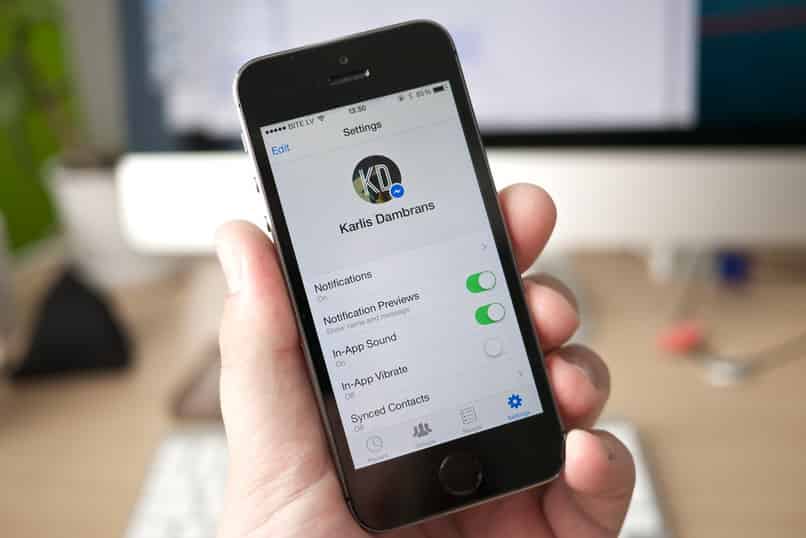
En caso de que desees aparecer Inactivo en Facebook, puedes desactivar el chat de Messenger. A su vez cuentas con la posibilidad de desactivar el chat para una persona en Facebook o un grupo de personas. Esta opción puede resultar sumamente útil si trabajas por medio de la plataforma de Facebook.
¿Cómo puedo desactivar mi disponibilidad en el chat?
Existen diversas formas para desactivar el chat de Facebook Messenger. Y ninguna de ellas consiste en cerrar tu sesión en la plataforma. Cada una de estas formas dependerá del dispositivo en que se encuentre la sesión de chat activa.
Puedes desactivar tu disponibilidad en el chat desde Facebook, para esto solo debes ingresar a tu cuenta desde un ordenador PC y dar clic en el apartado de Chat. En la esquina derecha que se encuentra en la parte inferior de la pantalla verás un menú desplegable. En él debes seleccionar la opción 'Desactivar estado activo'.
Si deseas desactivar el chat por completo, debes hacerlo desde cada uno de los dispositivos que cuentes. Para desactivar tu disponibilidad en la app de Facebook Messenger debes ingresar a la aplicación como de costumbre.
Seguidamente en la carpeta de direcciones debes desplegar el menú de opciones y seleccionar el apartado 'Activo'. En este apartado solo debes dar clic y de este modo tu chat de Facebook se encontrará desactivado.
Una última forma es a través de las configuraciones de Messenger, desde 'Facebook Messenger'. En esta sección solo debes dar clic en 'Estado Activo' para que automáticamente se desactive.
¿Qué sucede si desactivo el chat de Messenger?
Ahora hablemos de la pregunta importante, ¿Qué pasa cuando se desactiva el chat de Facebook Messenger? Para responder esta pregunta, existen varios factores importantes que tomar en consideración.
![]()
Al desactivar el chat de Facebook Messenger dejarás de aparecer activo en la lista de chat de tus amigos y contactos de la plataforma. Por lo tanto tu nombre de Facebook ya no aparecerá entre la lista de contactos que se encuentran disponibles.
No aparecerá el icono de activo o inactivo junto a tu nombre. De igual forma tus contactos y amigos las primeras horas posteriores a que hayas desactivado el chat de tu Facebook Messenger podrán ver 'Activo/a hace 1 hora'. Esto desaparecerá luego de las primeras 7 horas.
Es importante tener en cuenta que, aunque desactives tu chat de Facebook Messenger podrás seguir recibiendo mensajes. Si tu objetivo es no ser interrumpido, lo mejor que puedes hacer de forma adicional es desactivar las notificaciones de la App.
Cómo desactivar temporalmente el Facebook Messenger
Para poder desactivar de forma temporal Facebook Messenger, solo debes seguir estas sencillas indicaciones. Pero es necesario que sepas que antes debes realizar el proceso de desactivación de tu cuenta Facebook. De otra forma no vas a poder tener la opción que te permitirá desactivar Facebook Messenger.
Entonces como primer paso debes entrar en tu cuenta de Facebook e inicia tu sesión de forma habitual. Una vez te encuentres en ella, te diriges a la derecha de tu pantalla y debes hacer clic o pulsar sobre el icono de flecha que apunta hacia abajo. Esta acción desplegará un menú de opciones y de las cuales vas a seleccionar 'Configuración'.
Serás llevado a su ventana y en ella nos posicionaremos en el panel izquierdo donde seleccionaremos la opción 'Tu información Facebook'. Ahora en esta nueva ventana vas a buscar y seleccionar la opción 'Desactivación y eliminación'. A continuación selecciona la opción 'Desactivar cuenta' y después pulsa la opción 'Continuar con la desactivación de la cuenta'.
Desde la App para dispositivos móviles
Una vez que has desactivado tu cuenta de Facebook, puedes sin mayores complicaciones desactivar Facebook Messenger. Esto lo puedes hacer desde la aplicación móvil de tu teléfono iOS o Android y para comenzar debes abrir la aplicación desde tu móvil. A continuación te debes dirigir a la esquina superior izquierda donde se encuentra tu foto de perfil y pulsa sobre ella.
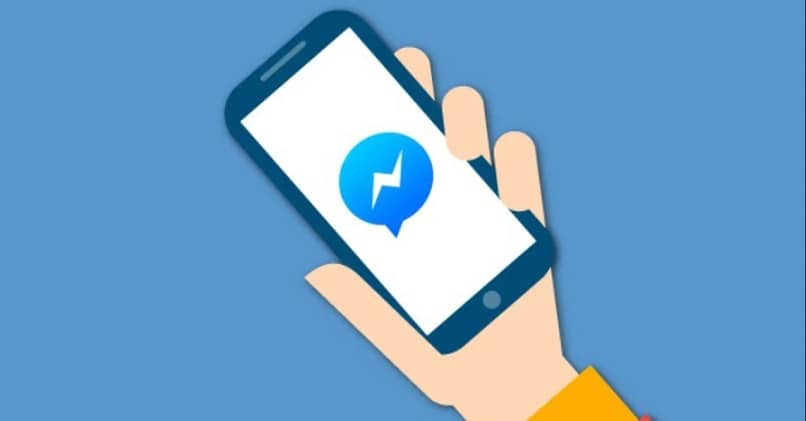
El siguiente paso es seleccionar la opción 'Condiciones y políticas' y luego debes elegir la opción 'Desactivar Messenger'. Al pulsar te aparecerá una nueva opción 'Desactivar' la cual debes pulsar también para que quede confirmada la desactivación temporal de Messenger. Para que se active nuevamente tu cuenta de Facebook y Messenger solo debes iniciar tu sesión y ya.
Directamente desde la computadora
Para poder desactivar Facebook Messenger desde la PC y no se muestre que te encuentras activo o en línea, puedes hacer lo siguiente. Entra en la aplicación e inicia sesión, el siguiente paso es ubicar y hacer clic en tu foto de perfil. Esta acción mostrará un menú de opciones y debes seleccionar 'Preferencias' luego selecciona 'Estado activo' y luego 'Mostrar Estado activo' para desactivarlo.
Cómo mostrarte invisible y no aparecer en línea en Facebook Messenger
Para no aparecer en línea o desconectado de Facebook Messenger debes realizar dos pasos importantes y son los siguientes. En primer lugar entra en tu perfil de Facebook y una vez te encuentra en la página de inicio, dirígete a tu foto de perfil. Pulsa sobre ella para que se muestre un menú de opciones y en nuestro caso vamos a buscar la opción 'Disponibilidad' y seleccionas 'Desactivado'.
El siguiente paso consiste en entrar en la aplicación móvil de Facebook y pulsa sobre el icono de tres líneas horizontales. Esto para que tengas acceso al menú, luego seleccionas la opción 'Configuración y Privacidad'. Después pulsa en 'Configuración de la cuenta' y aquí debes buscar un interruptor que te permitirá desactivar el chat de Facebook.
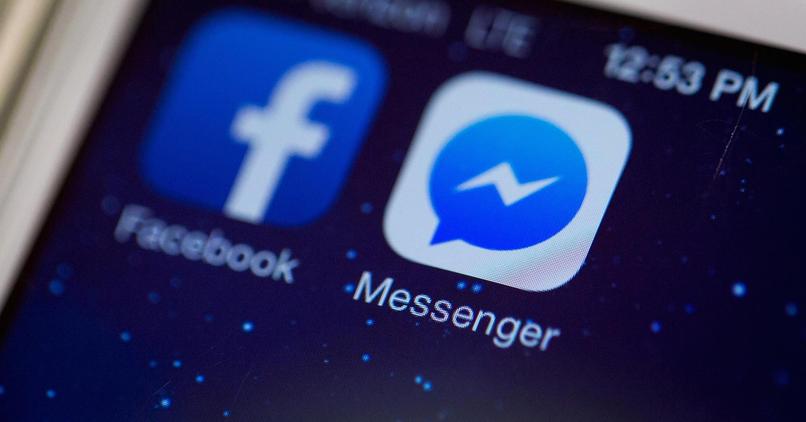
Limita tus mensajes
Poder limitar los mensajes y así evitar que todo el mundo te pueda enviar mensaje es muy sencillo de hacer. Esta es una opción de privacidad muy práctica y necesaria en esta red social. Para utilizarla solo debes entrar en la aplicación y ubica el icono de candado en la parte superior derecha y ahora selecciona la opción 'Quien puede ponerse en contacto conmigo'.
Ajusta tu disponibilidad
Una de las opciones que te permite Facebook Messenger, es ajustar la disponibilidad para tus amigos en el chat. Donde puedes elegir desactivar el chat para todos tus amigos o para algunos que tú elijas. Para ello solo debes iniciar sesión en tú cuenta de Facebook y luego pulsar sobre el botón de 'Chat' luego en 'Opciones' y por último en la opción 'Desactivar Chat'.